노션 구조를 이해했다면 이제는 실전입니다. 글로만 배웠던 개념들을 직접 적용해보며 나만의 페이지를 만들어 봅시다.
이번 노션 사용법 따라하기에서는 가장 쉽고 유용한 예제인 “오늘의 할 일” 페이지를 만들어보겠습니다.
제목 정리, 체크리스트, 아이콘 추가, 캘린더 연결까지 하나하나 따라 하다 보면 노션 기능이 금새 익숙해 질 거에요!
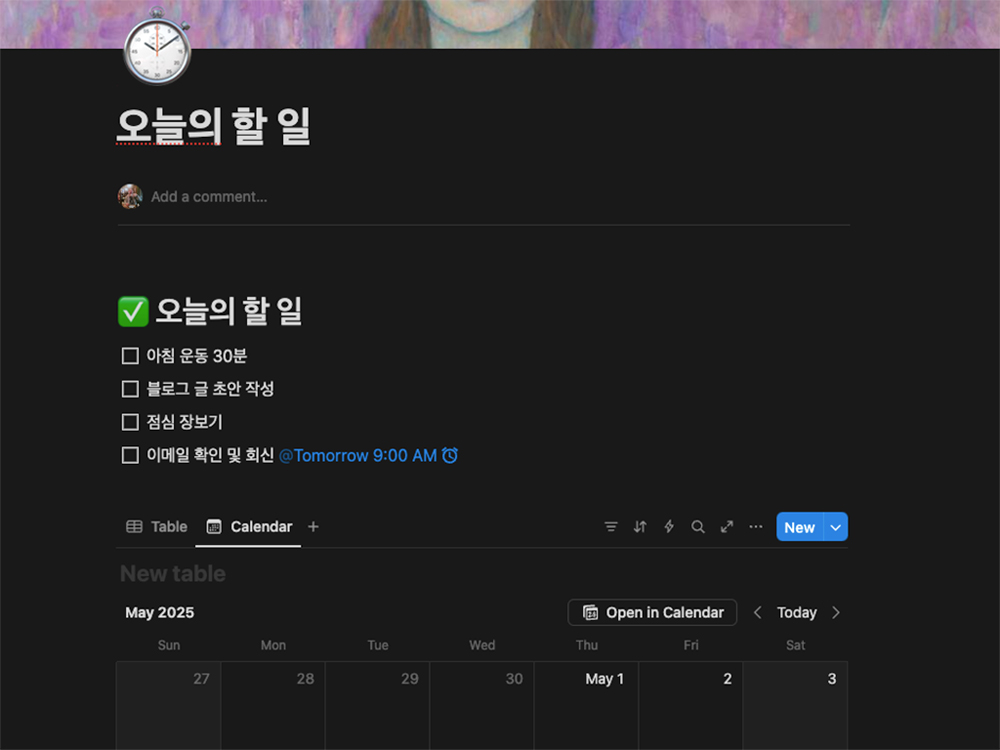
첫 페이지 구성 따라하기 (실습)
지금까지 노션의 기본 구조를 이해해 보았습니다. 이제 직접 첫 번째 페이지를 만들어볼 차례입니다.
가장 간단하면서도 유용한 예제로, “오늘의 할 일” 페이지를 직접 만들어보며 노션 사용법을 익혀보겠습니다.
✅ “오늘의 할 일” 페이지 만들기
먼저 노션 좌측 사이드바 상단에 있는 연필 모양 버튼을 클릭해 새로운 페이지를 만들어 줍니다. 페이지 이름을 [오늘의 할 일]이라고 입력해 보겠습니다.
이제 그 안에 오늘 해야 할 일 들을 한눈에 볼 수 있도록 구성해 보겠습니다. 잘 따라 오세요!
✅ 제목 넣고, 할 일 리스트 만들기
페이지 상단에는 제목을 크게 적어 보세요. 기본적으로 페이지 이름이 제목 역할을 합니다. 그 아래에 H1 헤더 블록을 추가하여 ✅ 오늘의 할 일이라는 제목을 한 번 더 입력하면 보기에도 좋고 구조도 명확해집니다.
그 아래에 /to-do 블록을 이용해서 체크리스트를 만들어 보겠습니다.
다음은 예시입니다. 여러분에게 적합한 내용으로 작성해 보세요.
- 아침 운동 30분
- 블로그 글 초안 작성
- 점심 장보기
- 이메일 확인 및 회신
이렇게 적으면서 하루 루틴을 쉽게 체크할 수 있습니다. 완료한 내용은 체크박스를 클릭해서 완료 표시를 해 줍니다.
✅ 날짜, 아이콘, 커버 이미지 추가
노션 활용 기본이 끝났습니다. 하지만 페이지가 어쩐지 썰렁하죠. 페이지는 취향에 따라 다양하게 꾸밀 수 있습니다.
- 아이콘 추가: 페이지 상단 Add icon을 클릭해 이모지나 이미지를 넣어보세요. 예를 들어 체크리스트 모양 📝 이모지를 선택하면 직관적입니다.
- 커버 이미지 설정: Add cover를 클릭하면 배경 이미지를 넣을 수 있어요. 기본 이미지도 좋고, 직접 업로드하거나 Unsplash에서 검색해서 넣을 수도 있습니다.
- 날짜 입력: /date 명령어를 입력하면 날짜 선택 블록이 뜹니다. 오늘 날짜나 마감일 등을 적어두면 유용 합니다. 알림 설정도 가능합니다.
✅ 표(Table)나 캘린더 뷰 삽입
할 일 목록이 많아지면 표나 캘린더 뷰로 관리하는 것이 더 편리합니다.
- 표 삽입: /table view를 선택해보세요. 할 일, 마감일, 우선순위, 완료 여부 같은 열을 만들면 나만의 간단한 작업관리표가 됩니다.
- 캘린더 뷰: 테이블 상단 [+]버튼을 누르거나 /calendar 를 선택하면 캘린더를 만들 수 있습니다. 할 일을 날짜별로 드래그해서 배치하거나, 시각적으로 스케줄을 한눈에 보기 편해요. 노션 캘린더 어플을 사용하면 관리리가 더욱 수월해 집니다.

모바일 앱 설치 및 연동 방법
노션은 PC에서만 사용할 수 있는 도구가 아닙니다. iOS나 Android 스마트폰에서도 앱을 설치하면, 언제 어디서든 노션에 접근해 메모하고, 할 일을 확인하고, 알림을 받을 수 있습니다. 물론 태블릿에서도요.
이제 모바일에서도 노션을 어떻게 활용할 수 있는지 단계별로 살펴보겠습니다.
✅ iOS/Android에서 앱 설치
가장 먼저 사용하는 스마트폰의 운영체제에 맞는 앱 마켓으로 이동합니다. 설치 후, 기존에 PC에서 만든 계정으로 로그인하면 바로 연동된 정보를 확인할 수 있어요.
새 계정을 만들 필요 없이 기존 계정 그대로 로그인하면 됩니다.
✅ PC와의 연동 상태 확인
노션은 모든 데이터를 클라우드 기반으로 저장합니다. 그래서 따로 ‘동기화’할 필요가 없습니다. PC에서 작성한 내용이 모바일 앱에 그대로 나타나고, 반대로 모바일에서 수정한 내용도 PC에서 바로 반영 됩니다.
만약 데이터가 보이지 않는 경우엔 다음을 점검해보세요:
- 계정이 동일한지 (구글 계정/이메일 계정 혼동 주의)
- 네트워크가 연결되어 있는지
- 앱을 최신 버전으로 유지 중인지
이 세 가지를 확인하면 대부분의 동기화 문제는 해결 할 수 있습니다. 동기화 걱정 없이 자유롭게 이용해 보세요.
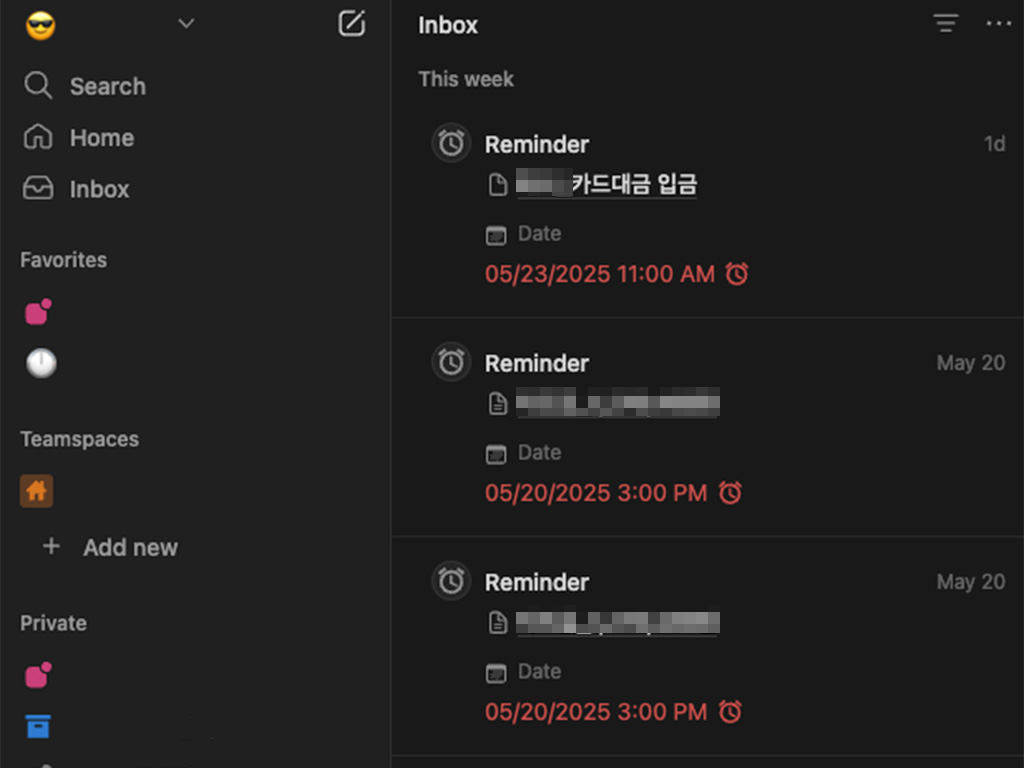
✅ 알림 기능 설정 팁
위에서 /date 명령어를 통해 일정 추가방법을 살펴 보았습니다. 당연히 일정알림도 가능합니다. 특히 모바일에서 노션을 사용할 때, 할 일 마감 시간이나 중요한 내용은 알림으로 받아 볼 수 있습니다.
이러한 리마인더 기능은 할 일 관리에서 유용하게 쓰입니다. 다음 사항을 확인해서 알림이 뜰 수 있도록 설정해 주세요.
- 할 일 항목에 날짜와 시간을 지정하면 자동으로 알림이 설정됩니다.
- iOS/Android 모두 앱 알림을 허용해야 푸시 알림이 정상적으로 수신돼요.
- 알림이 오지 않는다면: 설정 > 알림 > Notion > 알림 허용 항목을 확인해주세요.
단순 메모가 아닌 리마인더 기능까지 갖춘 도구로 노션을 활용할 수 있습니다. 활용방법이 정말 무궁무진하죠!
이렇게 해서 나만의 첫 번째 노션 페이지가 완성되었습니다. 간단한 할 일 페이지 하나였지만, 그 안에 노션의 핵심 기능이 대부분 담겨 있었죠.
이제부터는 이 기본 구조를 바탕으로 여러분만의 업무관리표, 공부 플래너, 일기장, 독서노트 등 다양한 형태로 확장해보세요!